万兴数据恢复专家是一款非常优质实用的数据恢复应用工具,随着我们科技的发展,目前大家存储信息基本上都变为了电子的形式,尽管这样可能会避免物理盗窃与销毁的情况,但是很多时候对于我们电子产品的误删和损坏也存在的非常的大的安全隐患,但是好在有我们的本款恢复工具,它的功能十分的强大,能支持照片、视频、文件、音频等等将近300多种不同的文件格式恢复,只要有了它就可以使得我们的任何设备中的数据进行恢复,轻松找回我们需要的资料,非常的实用方便,不仅如此,它还能扫描到数据中的内容进行预览,一键将设备中内的各种文件进行备份,且它的使用方便,操作简单,只需要选择恢复位置、扫描丢失文件、和预览扫描数据三步骤就能轻松找回丢失的文件,极其的好用,小编今天为大家带来的还是
万兴数据恢复专家电脑破解版,在本版本中,不仅为大家破解了该软件的收费限制要求以外,还可以免激活码直接使用,话就说到这了,有需要的不妨快来下载试一试吧~

安装教程
1、下载软件压缩包后先进行解压,双击exe文件,如下图所示。

2、点击下拉,开始选择软件安装的语言。
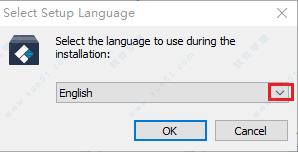
3、进入软件安装向导页面,点击下一步。
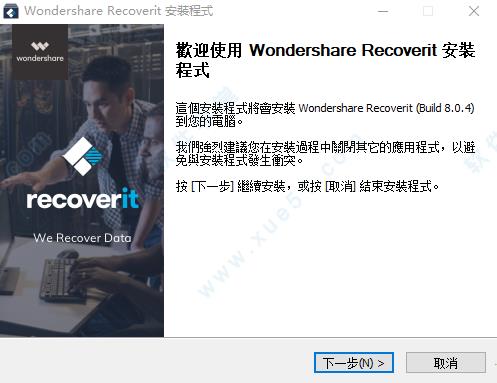
4、弹出用户许可协议,勾选我接受,在点击下一步。
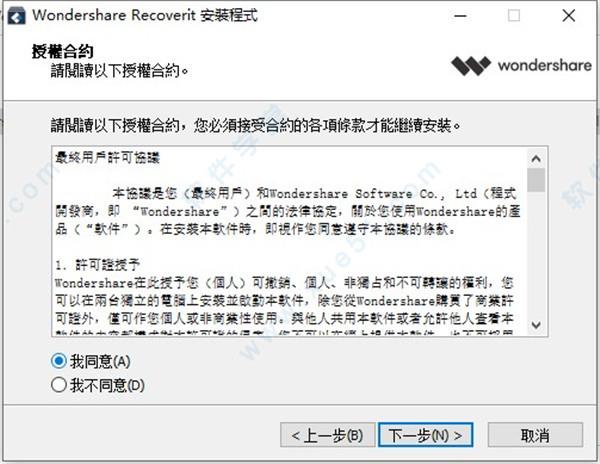
5、选择软件安装的路径,默认C盘,可更改,确认软件安装路径后,点击下一步。
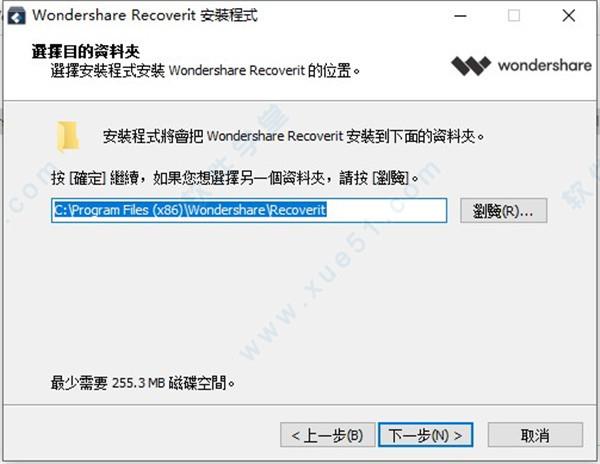
6、一直点击下一步至出现下图情况,点击安装。
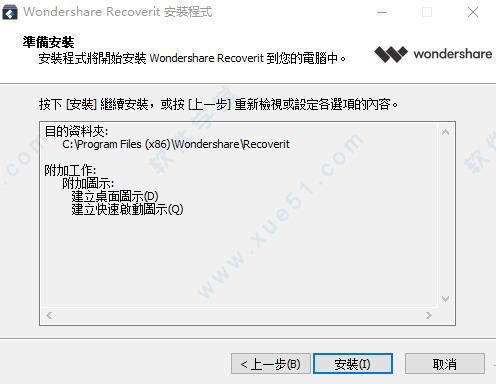
7、等待软件安装,软件安装成功后先不要运行软件。
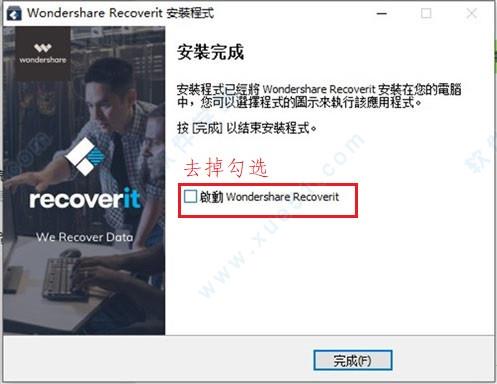
8、将之前软件的安装包中的Crack文件夹中的文件复制到软件安装的路径下,如下图。
注:如果不知道软件装在了哪里,可以右击一下桌面的软件快捷图标,找到“打开软件安装位置"就会打开软件安装的目标路径。
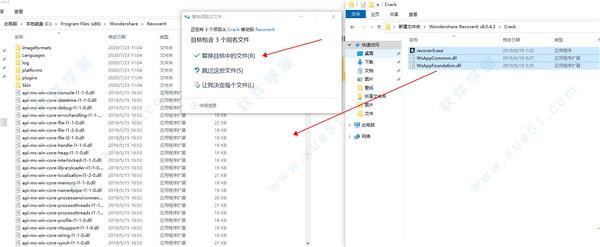
9、完成以上操作后软件就破解完成了,双击桌面的图标就可以运行软件了。
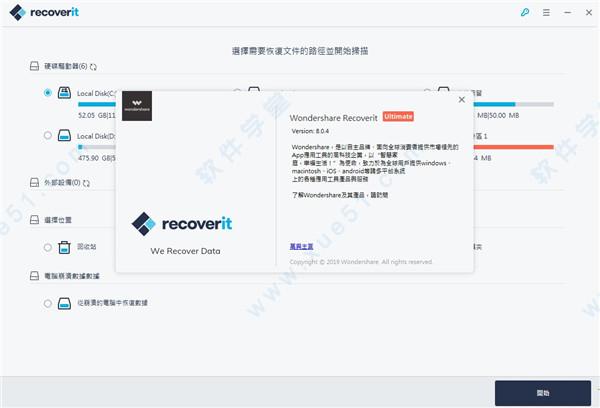
万兴数据恢复专家怎么用
步骤一:选择数据恢复模式
让万兴数据恢复专家在你电脑上运行起来,让重要数据恢复过来。也许由于电源故障或者按了“Shift + Del”等诸多因素,你的文件不小心被删了或者电脑自动删除了,这都不要紧。“最近删除文件恢复”模式能让你的文件失而复得。
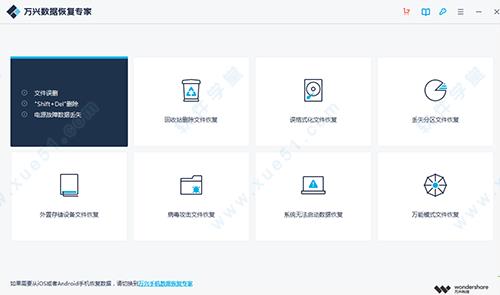
步骤二: 选择文件恢复区
勾选你存有丢失文件的硬盘(C, D, E, F, G,H盘),点击“开始”按钮,去扫描搜索你丢失的文件吧。
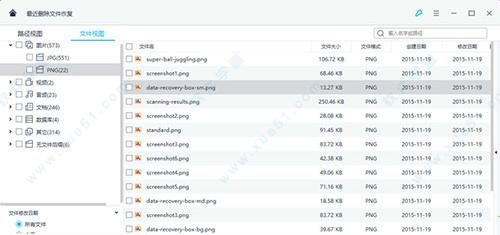
步骤二: 选择文件恢复区
勾选你存有丢失文件的硬盘(C, D, E, F, G,H盘),点击“开始”按钮,去扫描搜索你丢失的文件吧。
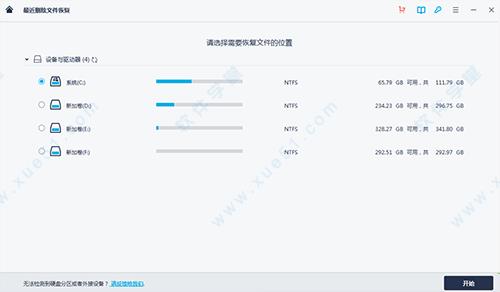
步骤三: 扫描电脑硬盘
万兴数据恢复专家将会快速扫描你的电脑硬盘,搜索最近删除的重要文件数据。
结束后,你可以预览一些文件,点击“恢复”,找回文件。当然有可能你会发现有些丢失的文件还是没有找到。莫急莫急,你还可以试试“万能扫描模式”。
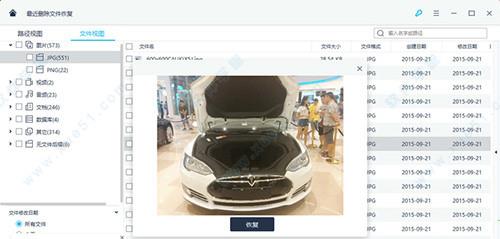
“万能扫描模式”将会深入搜索硬盘中更多文件,不过这时候就要耐心点了,它的扫描过程会有点久呢。
步骤四: 预览和恢复
在复原文件之前,你还可以选择预览可恢复的文件呢。随后,请勾选想要恢复的文件,点击“恢复”按钮,复原你的文件。但是,还是建议不要把恢复好的文件存放到之前的文件位置了,以免数据被覆盖掉。
万兴数据恢复专家收费吗
网上找到很多数据恢复软件,很多都是要付费的。像我这样的贫民窟人群,肯定想找到免费好用的数据恢复软件。结果给我找到了这款软件。可以直接在官网就有下载,但是官网的软件还是要付费使用的。不过不要紧,在17软件内提供破解版下载,只要大家来直接下载使用就好了。而且它的速度很快的了,使用超级方便。
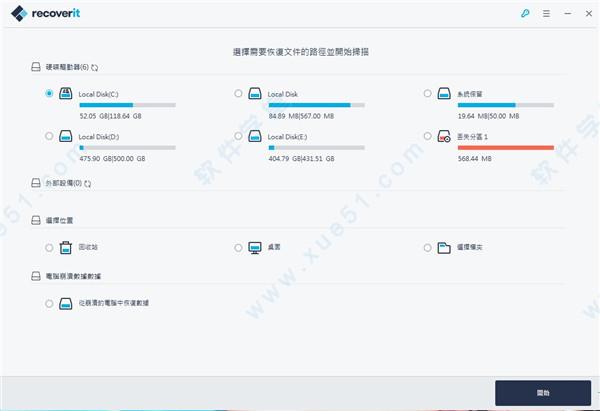
软件支持恢复
1、文档
DOC / DOCX,XLS / XLSX,PPT / PPTX,PDF,CWK,HTML / HTM,INDD,EPS等。
2、照片
JPG,TIFF / TIF,PNG,BMP,GIF,PSD,CRW,CR2,NEF,ORF,RAF,SR2,MRW,DCR,WMF,DNG,ERF,RAW等。
3、视频
AVI,MOV,MP4,M4V,3GP,3G2,WMV,ASF,FLV,SWF,MPG,RM / RMVB等。
4、音频
AIF/AIFF, M4A, MP3, WAV, WMA, MID/MIDI, OGG, AAC等。
5、邮件
PST, DBX, EMLX等。
6、其他格式
ZIP, RAR, SIT, 以及其他格式的电脑文件等。
硬盘坏了怎么恢复数据
那硬盘坏了怎么恢复数据呢?无论哪种原因导致外部硬盘损坏,您应该做的是修复损坏的硬盘并恢复丢失的数据。例如,通过使用安全的硬盘数据恢复软件,您可以轻松地从损坏的外部硬盘恢复数据。
第1部分:最佳硬盘数据恢复软件
第2部分:如何从损坏的外部硬盘中恢复数据
第3部分:如何使用CMD恢复损坏的外部硬盘
第1部分:最佳硬盘数据恢复软件
有许多硬盘数据恢复工具,声称能从损坏的外接硬盘恢复内容。但是只有少数几个可以产生预期的效果。如果您正在寻找100%安全且专业可靠的硬盘数据恢复工具,请尝试使用完型数据恢复专家。作为最专业的数据恢复软件之一,它已被全世界数百万人使用。它不仅可以恢复硬盘数据,还可以从损坏的外部硬盘,SD卡,U盘等存储设备等恢复数据。
由于万兴硬盘数据恢复软件有免费版本,因此它是您可以使用的最好的免费硬盘数据恢复工具之一。您可以免费扫描数据并预览软件能够检索的内容类型。以下是万兴硬盘数据恢复几个广受好评的功能:
1.有效,安全,完整地从任何存储设备中恢复丢失或删除的文件,照片,音频,音乐,电子邮件。
2.支持从回收站,硬盘驱动器,存储卡,闪存驱动器,数码相机和便携式摄像机恢复数据。
3.支持在不同情况下恢复突发删除,格式化,硬盘损坏,病毒攻击,系统崩溃等数据。
第2部分:如何从损坏的外部硬盘中恢复数据
硬盘坏了如何恢复数据常常困扰我们,因此我们为您撰写了以下分步指南来帮助您从损坏的外接硬盘中检索文件。
你需要做的就是免费下载并在您的计算机上安装万兴硬盘数据恢复软件,启动它并按照以下步骤从损坏的外部硬盘恢复数据:
1.选择恢复方案
启动万兴数据恢复专家并选择数据恢复模式。要从损坏的外部硬盘恢复数据,请选择“外部设备恢复”选项以开始使用。
2.连接损坏的外部磁盘
在开始外部硬盘驱动器恢复之前,请确保已将外部硬盘驱动器(已损坏)连接到系统。
3.选择损坏的外置硬盘
选择要恢复数据的外部硬盘。要开始此过程,您可以单击“开始”按钮。
4.快速扫描外部驱动器
万兴硬盘数据恢复软件将快速扫描您损坏的外部硬盘驱动器。等待一段时间,您的丢失数据将从损坏的外部硬盘中显示和恢复。
硬盘坏了怎么恢复数据
5.深度扫描硬盘
此外,您还可以选择在外部硬盘驱动器上执行“全方位恢复”。您必须等待比快速扫描更长的时间。当然,深度扫描的结果也会更好。
6.获取丢失的数据
您可以预览深度扫描检索到的内容。从这里,您可以选择数据文件,然后单击“恢复”按钮以恢复它们。
通过执行这些简单的步骤,您将能够从损坏的外部硬盘恢复数据。但是,在使用外置硬盘时,您应该注意一些事项。例如,请勿将其连接到任何公共计算机或具有恶意软件的系统。确保它没有卡住并且还有足够的可用空间。此外,当周围太热或太冷时,请勿在极端条件下使用。不要让它长时间暴露在阳光或磁场中。
第3部分:如何使用CMD恢复损坏的外部硬盘
可以通过格式化修复和恢复损坏的外部硬盘,但始终会发生数据丢失。如果您的数据不会丢失并且您只想修复损坏的外部硬盘驱动器,那么前面提到的指南就不适用于您。然后,您可能想知道如何从外部硬盘恢复文件而不进行格式化。以下这些步骤可能会对你有所帮助。
1.在搜索框中键入CMD,然后右键单击“命令提示符”以选择“以管理员身份运行”。
2.在中输入 “ chkdsk'驱动器号'/ f ',然后按Enter键检查并扫描错误。
3.可以添加更多选项,例如“C:\ WINDOWS \ system32> chkdsk F:/ F / X / R”。
4.等到修复损坏的外部硬盘。
注意:“/ X”强制在扫描之前卸载卷。“/ R”找到坏扇区并恢复损坏的外部磁盘上的可读文件。
通过这种方式,您可以修复损坏的外部硬盘并从外部硬盘恢复文件而无需格式化。但是,由于操作不当或粗心输入,可能会进一步损坏外部硬盘和存储的文件。如果您遇到任何意外的数据丢失,或者有人向您求助“硬盘坏了怎么恢复数据”它时,您都可以尝试万兴硬盘数据恢复专家。
常见问题
1、程序可以安装到32位系统的电脑上吗?
支持32位以及64位电脑。
程序运行环境:
操作系统:Windows 10/8.1/8/7/Vista/XP
CPU:1GHz (32位 或者 64 位)
RAM:不低于256 MB
硬盘空间: 不低于200MB可用空间
2、下载安装过程被电脑防护软件阻止怎么办?
电脑上的某些杀毒软件,或者防火墙可能会阻止程序的下载,安装和操作。为避免这种情况,您可能需要适当地调整配置或者暂时禁用杀毒软件。
首先,如果是防火墙阻止了软件下载安装,请选择Windows“开始” 按钮,然后依次选择“控制面板” > “系统和安全” > “Windows防火墙”,点击“允许程序通过Windows防火墙”,来添加程序,或者暂时关闭防火墙。
如果是杀毒软件阻止了软件下载和安装,可以暂时关闭杀毒软件,等程序安装完成后,再启用杀毒软件保护电脑安全。
热门评论
那咋办嘛:使用后发现软件真的很好,即使是菜鸟,也能轻松驾驭,学习成本低是本软件最好的优点,当然虽然好上手,但并不代表它功能少,反而很强大,是一个值得使用的软件!
重要提示
提取码:pl1g




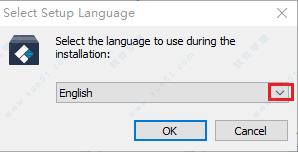
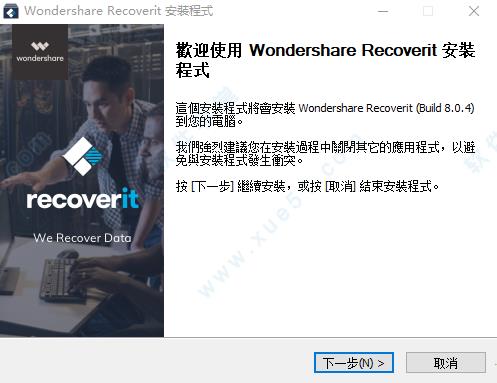
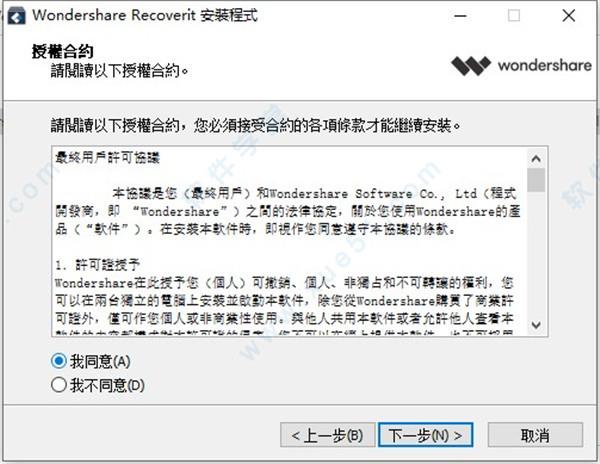
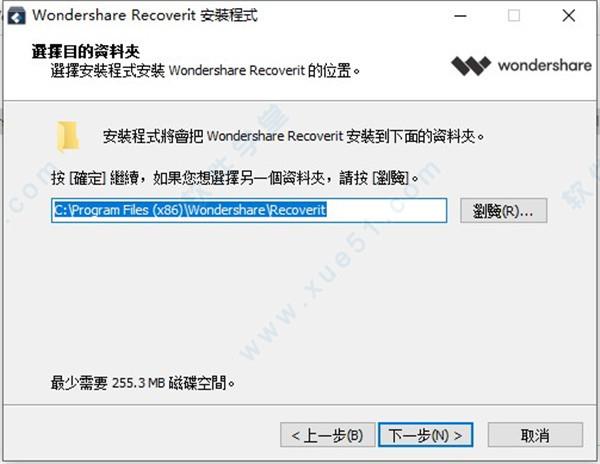
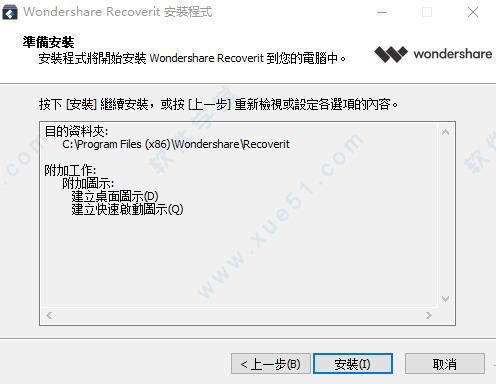
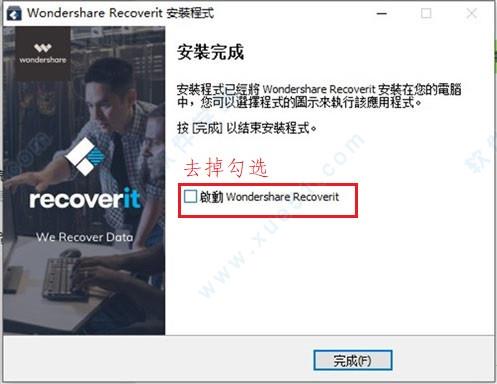
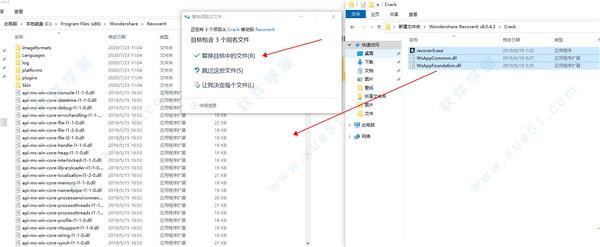
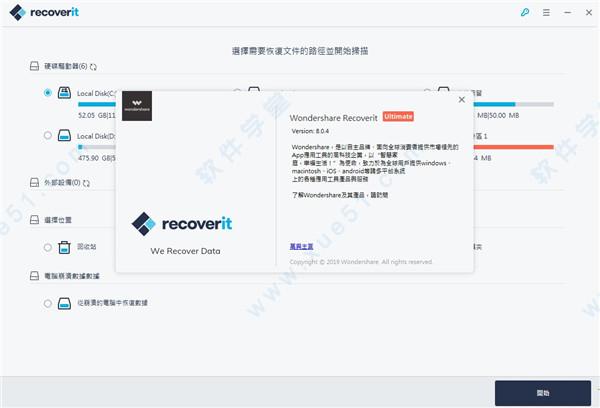
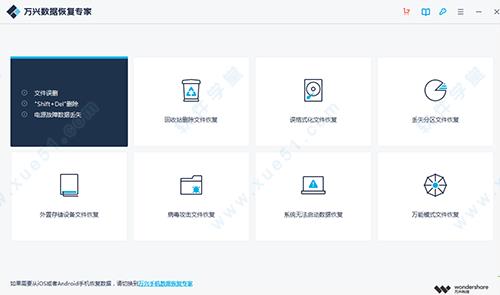
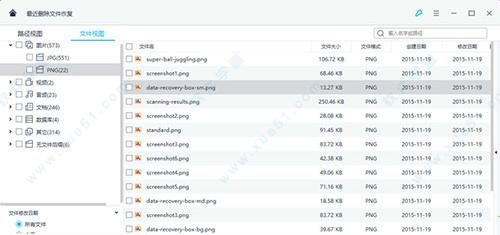
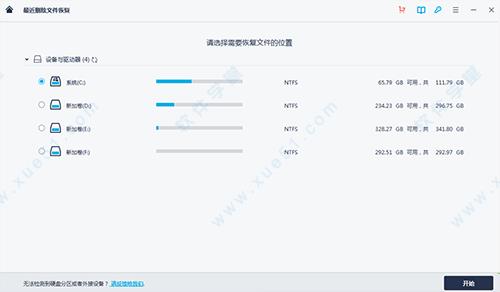
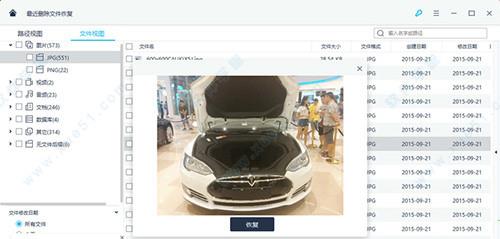
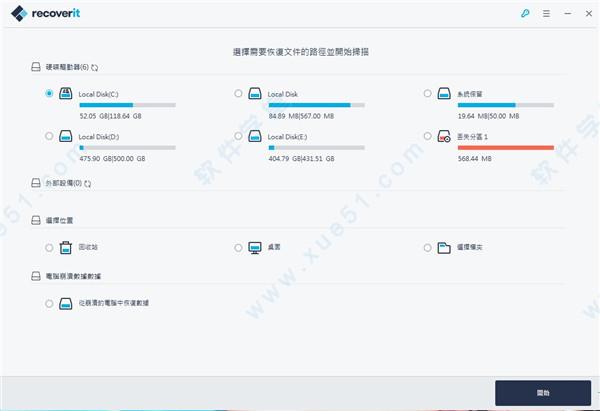
 Ghost安装器绿色版 V1.6.10.6
Ghost安装器绿色版 V1.6.10.6 2022-11-17
2022-11-17 3DMark 11多国语言安装版(显卡测试工具) V1.0.5
3DMark 11多国语言安装版(显卡测试工具) V1.0.5 2022-12-07
2022-12-07 Microsoft.NET Framework正式安装版 V4.6.1
Microsoft.NET Framework正式安装版 V4.6.1 2023-01-18
2023-01-18 AIDA64 extreme绿色中文版(硬件检测) V6.10.5200
AIDA64 extreme绿色中文版(硬件检测) V6.10.5200 2022-11-23
2022-11-23 DirectX修复工具官方标准版(DirectX Repair) V4.0
DirectX修复工具官方标准版(DirectX Repair) V4.0 2022-12-02
2022-12-02 CPU-Z 32位绿色中文版(CPU检测软件) V1.9.7.0
CPU-Z 32位绿色中文版(CPU检测软件) V1.9.7.0 2022-11-14
2022-11-14 UPUPOO中文安装版(桌面动态壁纸) V1.3.4
UPUPOO中文安装版(桌面动态壁纸) V1.3.4 2023-02-02
2023-02-02 VMware Workstation Pro中文完整安装版 V14.1.3
VMware Workstation Pro中文完整安装版 V14.1.3 2023-01-09
2023-01-09 微PE工具箱64位官方安装版 V2.2
微PE工具箱64位官方安装版 V2.2 2023-01-18
2023-01-18 微PE工具箱官方安装版 V2.2
微PE工具箱官方安装版 V2.2 2023-01-17
2023-01-17